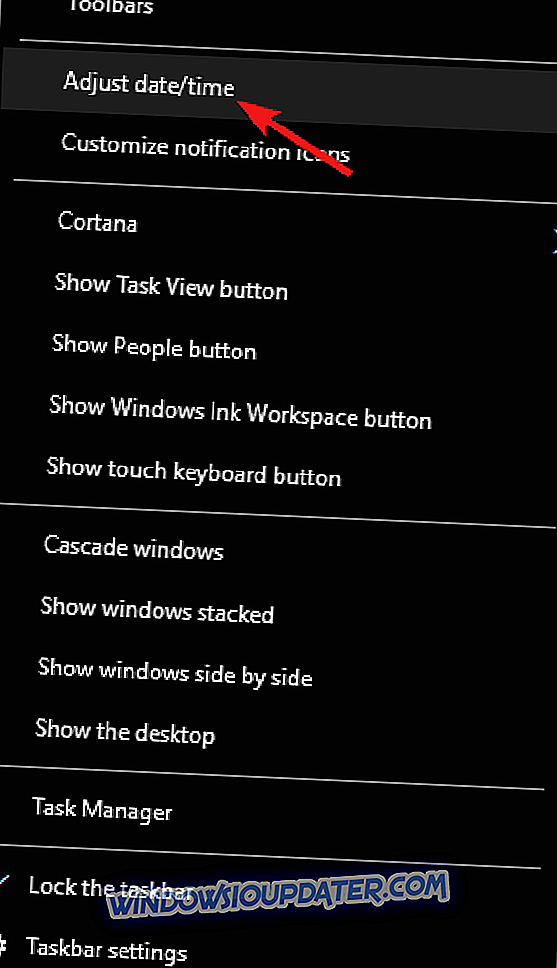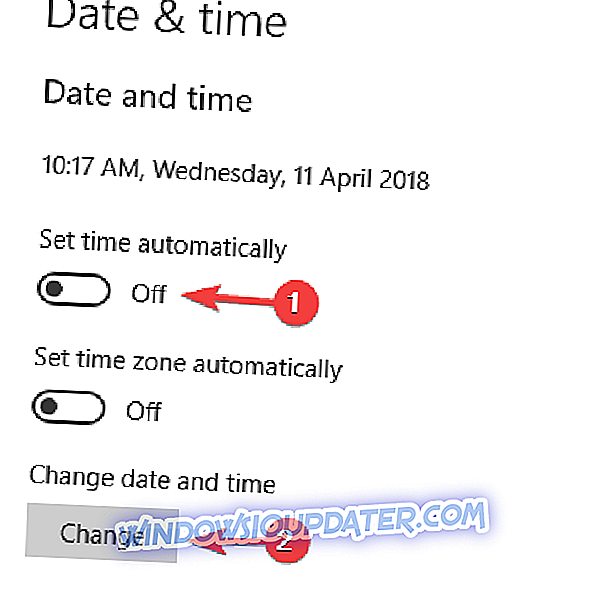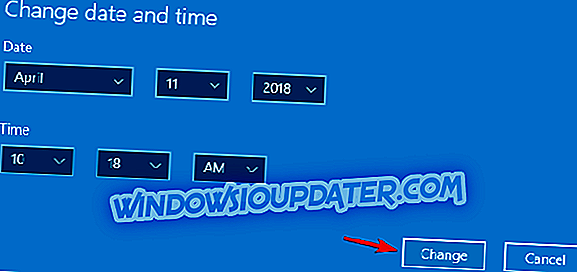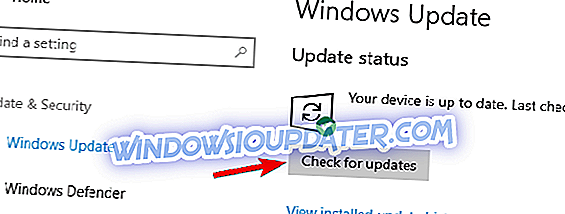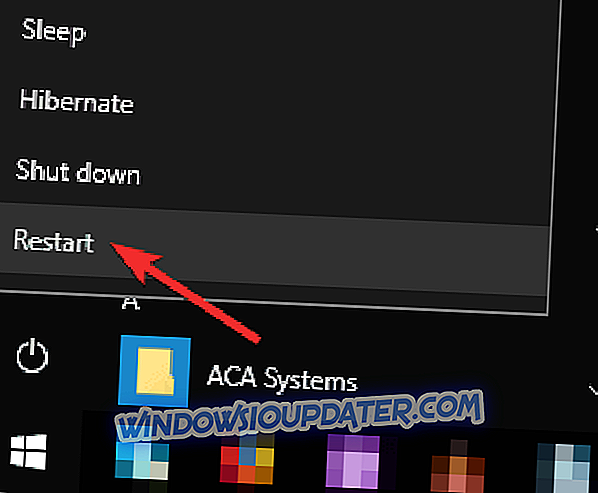Виндовс Инсидер програм омогућава корисницима да добију најновија ажурирања за Виндовс 10 рано и тестирају нове функције пре него што се објаве. Док тестира нове и недовршене верзије Виндовса 10, могу се појавити неки проблеми, а један од проблема које су корисници пријавили је компонента оперативног система која је истекла порука о грешци.
Компонента оперативног система је истекла, како то поправити?
Компонента оперативног система је истекла порука о грешци понекад се може појавити на вашем ПЦ-у и узроковати многе проблеме. Говорећи о проблемима, ово су неки уобичајени проблеми повезани са овом поруком о грешци:
- Истекла је компонента оперативног система Боотцамп, Виртуалбок - према мишљењу корисника, овај проблем се може појавити док користите Боотцамп или Виртуалбок. Ако имате овај проблем, свакако испробајте једно од наших рјешења у виртуалном окружењу.
- Виндовс 10 преглед компоненте оперативног система је истекао - Ова грешка се може појавити ако користите верзију за преглед Виндовс 10. Ако је то случај, обавезно пређите на коначну верзију и проблем ће бити решен.
- Компонента оперативног система је истекла винлоад.ефи - Овај проблем је обично узрокован вашим БИОС сатом, а да бисте га поправили, морате се побринути да ваш сат у БИОС-у буде исправан. Ако није, подесите тачан датум и време и проблем ће бити решен.
Решење 1 - Промените датум
Овај проблем се обично појављује ако је датум нетачан, а да бисте ријешили овај проблем, препоручујемо да промијените датум. Да бисте то урадили, следите ове кораке:
- Кликните на сат у доњем десном углу и изаберите Подеси датум / време .
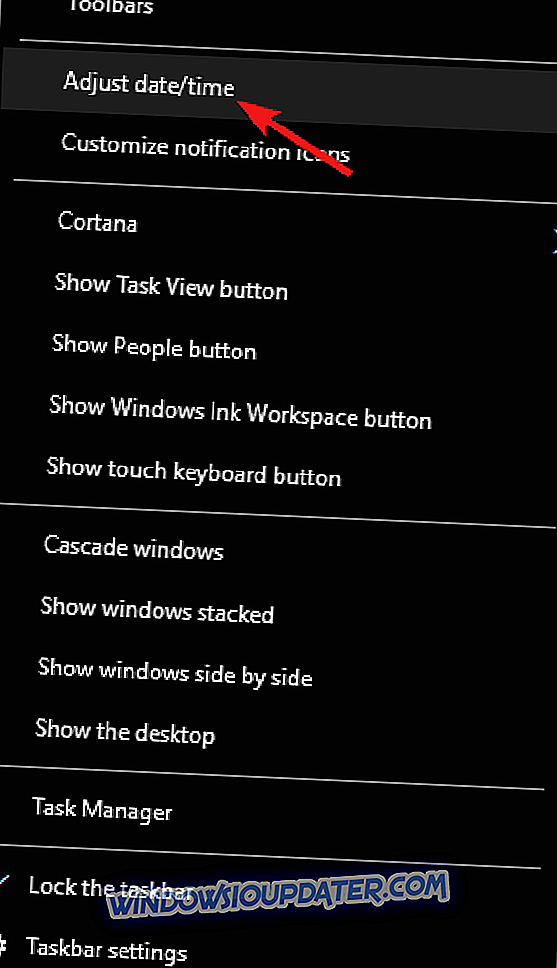
- Промените Аутоматско подешавање времена на Искључено и кликните на дугме Промени у одељку Промени датум и време .
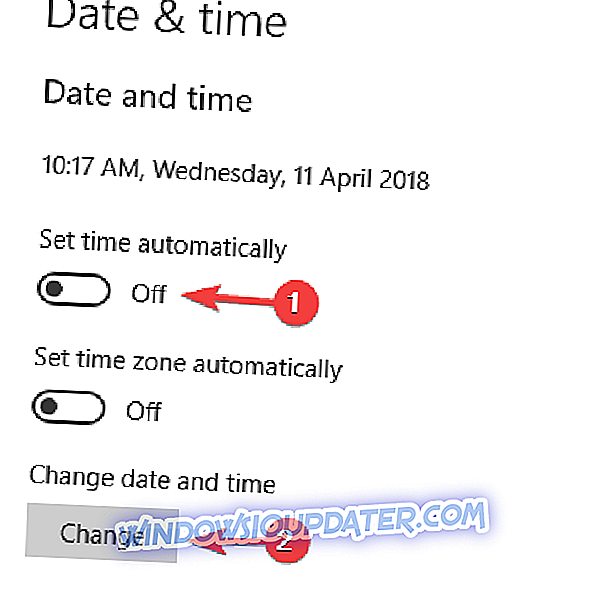
- Унесите тачан датум и кликните на дугме Промени .
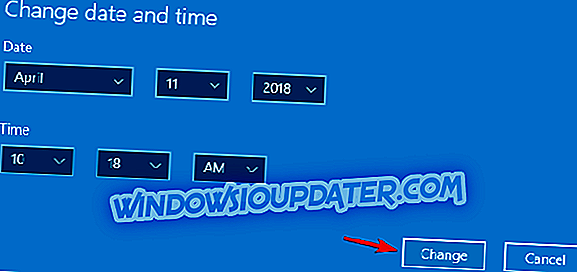
Ако не можете да приступите оперативном систему Виндовс 10, можете покушати да промените датум из безбедног начина рада. Да бисте приступили безбедном режиму, следите ове кораке:
- Поново покрените рачунар неколико пута током редоследа покретања да бисте покренули аутоматски поправак.
- Изаберите Решавање проблема> Напредне опције> Подешавања покретања . Кликните на дугме Рестарт .
- Када се рачунар поново покрене, појављује се листа опција. Изаберите било коју верзију Сафе Моде-а тако што ћете притиснути одговарајући тастер.
- Када уђете у Сафе Моде покушајте поново да промените датум.
Неки корисници такође предлажу промену датума из БИОС-а. Да бисте видели како да приступите БИОС-у и како да промените датум, обавезно проверите упутство за матичну плочу да бисте добили детаљна упутства. Поред постављања тачног датума, неки корисници предлажу и постављање ранијег датума како би се избегли овакви проблеми, па ћете можда желети да покушате и то. Да бисте били сигурни, такође можете да искључите аутоматску синхронизацију времена да бисте спречили сличне проблеме.
Решење 2 - Уклоните батерију матичне плоче и промените датум у БИОС-у
Вреди напоменути да батерија ваше матичне плоче такође може да доведе до овог проблема. Ако батерија не ради исправно, датум ће се промијенити сваки пут када искључите рачунар због чега се проблем поново појави. То може бити проблем, а да бисте га поправили, морате да проверите да ли се ваш датум стално мења када искључите рачунар.
Ако је то случај, то значи да је батерија ваше матичне плоче неисправна, тако да ћете је морати замијенити. Процес замене је прилично једноставан и само треба да искључите рачунар, искључите га из утичнице и отворите кућиште рачунара. Сада пронађите батерију на матичној плочи и њежно је уклоните. Када то урадите, уметните нову батерију и проблем би требало да буде решен.
Имајте на уму да отварање кућишта рачунара и уклањање батерије може поништити гаранцију, зато се уверите да је истекла гаранција. Ако је рачунар још увек под гаранцијом, најбоље је да га однесете у службени сервис.
Решење 3 - Користите Линук Ливе ЦД да бисте променили датум
Ако добијате Компонента оперативног система је истекла порука о грешци коју можете поправити помоћу Линук Ливе ЦД-а. Једноставно креирајте Линук медијум за покретање и покрените га са њега. Након покретања промените датум и поново покрените рачунар.
Корисници су такође пријавили да можете да решите овај проблем тако што ћете уклонити примарни чврсти диск и заменити га другим који има други оперативни систем. Након покретања различите верзије оперативног система Виндовс само промените датум и замените тај хард диск првим. Ако и даље имате проблема са хардвером или једноставно желите да их избегнете у будућности, препоручујемо вам да преузмете овај алат (100% безбедан и тестиран од нас) да бисте поправили различите проблеме са рачунаром, као што је отказивање хардвера, али и губитак датотека и малваре.
Решење 4 - Користите командну линију
Да бисте извршили овај корак, биће вам потребан Виндовс 10 инсталациони медиј, стога будите сигурни да сте креирали УСБ флеш диск за покретање система помоћу алатке за креирање медија. Да бисте решили овај проблем, урадите следеће:
- Убаците медијум за покретање на рачунар.
- Уђите у БИОС и поставите ранији датум.
- Поставите медијум за покретање као први уређај за покретање.
- Сачувајте промене и изађите.
- Када се појави екран за инсталацију оперативног система Виндовс 10 притисните тастер Схифт + Ф10 .
- Када се отвори командна линија, унесите следеће:
- цд ц: виндовс
- аттриб -р -х -с боотстат.дат
- ренаме боотстат.дат боотстат.олд
- екит
- Уклоните Виндовс 10 инсталацијски медиј с рачунала и поново га покрените.
- Након што покренете Виндовс 10 требали бисте моћи преузети и инсталирати најновију верзију.
- Након инсталације најновије верзије, можете поново да подесите тачан датум.
Решење 5 - Вратите се на старију верзију
Ако вам ова изградња даје компоненту Оперативни систем има грешку која је истекла можда желите да се вратите на старију верзију. Понекад нове градње могу да уведу одређене грешке, па ако имате проблема са тренутном изградњом, можда ћете желети да се вратите на претходну.
Решење 6 - Промените датум и инсталирајте недостајуће исправке
Као што смо раније поменули, овај проблем се може појавити ако датум на вашем рачунару није тачан. Ако промените датум, привремено ћете решити овај проблем, али ако желите да га трајно поправите, препоручујемо да инсталирате ажурирања која недостају.
Мицрософт доноси различита побољшања и исправке грешака за Виндовс 10 са ажурирањима за Виндовс, ау већини случајева процес преузимања ажурирања је потпуно аутоматски. Већина ажурирања ће бити преузета у позадини без вашег знања, међутим, због одређених проблема можда ћете пропустити ажурирање или два.
Међутим, можете ручно да проверите да ли постоје исправке на следећи начин:
- Отворите апликацију Поставке. То можете брзо урадити помоћу Виндовс Кеи + И пречице.
- Сада идите на одељак Упдате & Сецурити .

- Кликните на дугме Провери ажурирања .
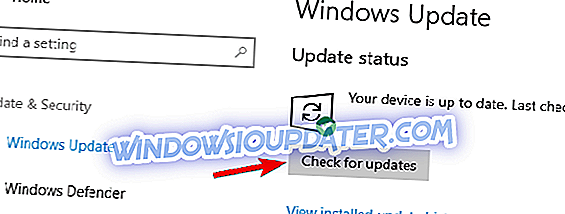
Ако су доступне неке исправке, оне ће се аутоматски преузети у позадини. Када преузмете ажурирања, они ће бити инсталирани на вашем рачунару чим га поново покренете. Када све буде у току, питање би требало у потпуности ријешити.
Решење 7 - Извршите надоградњу на лицу места
Према мишљењу корисника, понекад да би се решио овај проблем потребно је извршити надоградњу на лицу места. Ако нисте упознати, овај процес ће поново инсталирати Виндовс 10 без уклањања било којих личних датотека или апликација. Да бисте извршили надоградњу на месту, морате да урадите следеће:
- Преузмите алатку за креирање медија са Мицрософтове веб локације.
- Покрените апликацију и одаберите Надогради овај ПЦ сада. Кликните на Нект да бисте наставили.
- Инсталација ће сада припремити ваш Виндовс за надоградњу. Ово може потрајати, па будите стрпљиви.
- Сада одаберите Довнлоад анд инсталл упдатес (препоручено) и кликните на Нект . Овај корак није обавезан, међутим, препоручује се преузимање ажурирања.
- Сада пратите упутства на екрану и сачекајте док Виндовс проверава да ли има ажурирања.
- Ако је све у реду, требало би да видите екран Реади то инсталл . Кликните на Цханге вхат то кееп .
- Изаберите Задржи личне датотеке и апликације и кликните Даље да бисте наставили.
- Након тога, процес надоградње ће почети. Сама надоградња може потрајати око пола сата, понекад и више, тако да ћете морати бити стрпљиви.
Када надоградите рачунар, проверите да ли је проблем решен.
Решење 8 - Ресетуј Виндовс 10
Ако и даље имате проблем са компонентом оперативног система која је истекла, можда желите да покушате да ресетујете рачунар. Овај процес је сличан чистој инсталацији, па вам предлажемо да направите резервне копије свих важних датотека. Поред тога, обавезно креирајте Виндовс 10 инсталациони медијум пре него што наставите. Да бисте ресетовали рачунар, морате да урадите следеће:
- Отворите Старт Мену и кликните на дугме Повер . Притисните и држите тастер Схифт и изаберите Рестарт из менија.
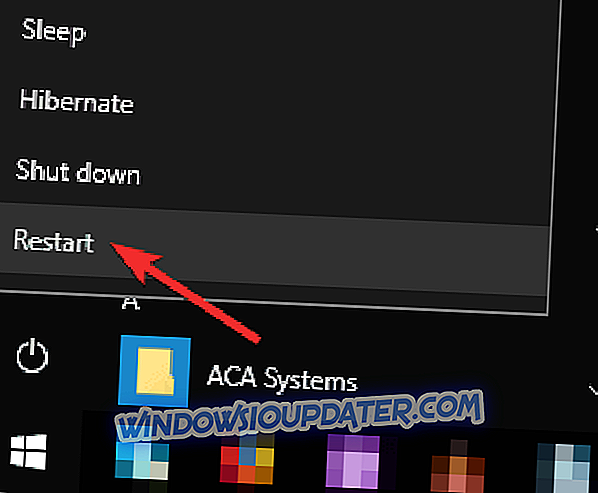
- Сада ће се појавити листа опција. Изаберите Троублесхоот> Ресет тхис ПЦ> Уклони све .
- Ако од вас буде затражено да убаците Виндовс 10 инсталациони медијум, обавезно то урадите.
- Изаберите верзију оперативног система Виндовс коју желите да поправите и изаберите Само диск где је инсталиран Виндовс> Само уклоните моје датотеке .
- Сада ћете видети листу промена које ће извршити ресетовање. Када будете спремни, кликните на дугме Ресет .
- Пратите упутства на екрану да бисте завршили ресетовање.
Када ресетујете рачунар, имате чисту инсталацију оперативног система Виндовс и све претходне проблеме треба решити.
Компонента оперативног система је истекла грешка може бити велики проблем, али обично је можете поправити промјеном датума у Виндовс 10 или БИОС-у. Ако то не успије, слободно испробајте било које друго рјешење из овог чланка.